如何在 Word 中創建 Outlook 簽名行?
如您所知,Word 中有一個 簽名行功能可以輕鬆創建簽名行。是否可以使用 Word 的這個簽名行功能來創建 Outlook 簽名呢?本文將介紹兩種方法來實現這一目標。
在 Word 中創建 Outlook 簽名行
要在 Word 中創建 Outlook 簽名行,請按照以下步驟操作:
1. 創建一個空白的 Word 文件,然後點擊 插入 > 簽名行。參見截圖:
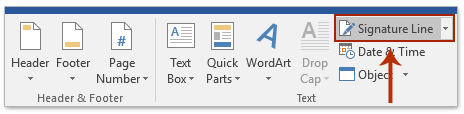
2. 在彈出的簽名設置對話框中,請(1)在第一個框中輸入您的姓名;(2)在第二個框中輸入您的稱謂;(3)在第三個框中輸入您的郵件地址;(4)勾選「在簽名行中顯示簽署日期」選項,並(5)點擊 確定 按鈕。參見截圖:

3. 現在簽名行已插入到文件中。請選擇該簽名行並將其複製。
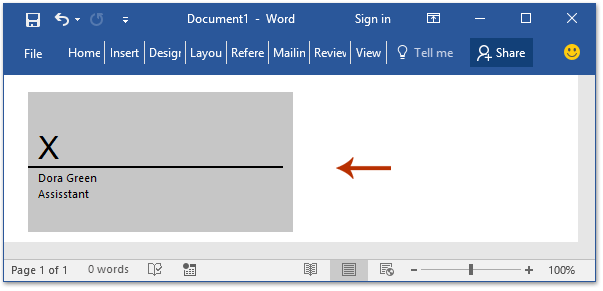
4. 啟動您的 Outlook,並點擊 首頁 > 新建郵件 以創建一封新郵件。
5. 在新的郵件窗口中,請點擊 插入 > 簽名 > 簽名。參見截圖:

6. 在「簽名和信紙」對話框中,請點擊 新建 按鈕以打開「新建簽名」對話框,接著為新簽名命名並點擊 確定 按鈕。參見截圖:

7. 現在已經創建並選中了一個新簽名。請進入 編輯簽名 框,粘貼您從 Word 複製的簽名行,然後點擊 確定 按鈕。參見截圖:
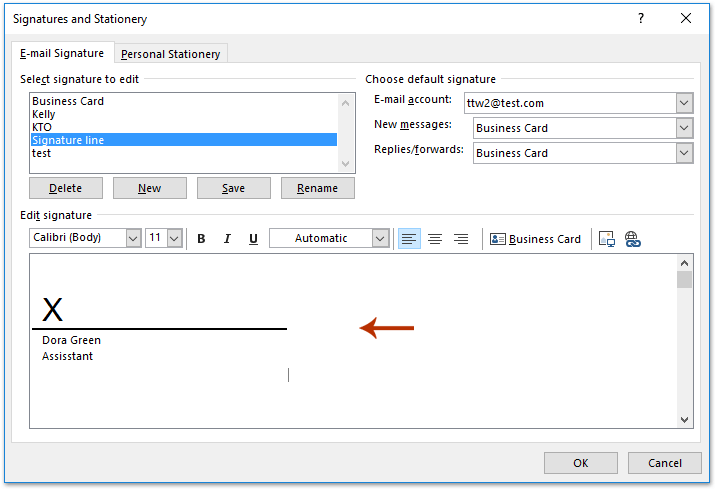
至此,您已經通過 Microsoft Word 的簽名行功能創建了 Outlook 簽名行。
在 Word 中創建沒有上方 X 的 Outlook 簽名行
如您所見,使用上述方法時,簽名行上方會有一個大大的 X。若要在 Word 中創建沒有上方 X 的 Outlook 簽名行,請按照以下步驟操作:
1. 創建一個新的 Word 文件,點擊 插入 > 表格,然後在下拉列表中選擇 1x2 表格。參見截圖:
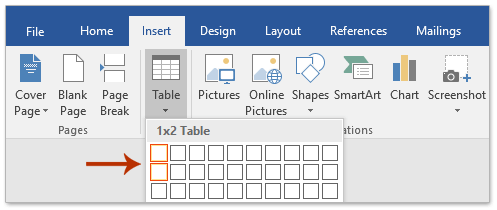
2. 現在插入了一個 1x2 表格,請在第二個單元格中輸入您的姓名和稱謂。
3. 點擊 插入 > 形狀 > 直線,然後在表格中間畫一條直線。
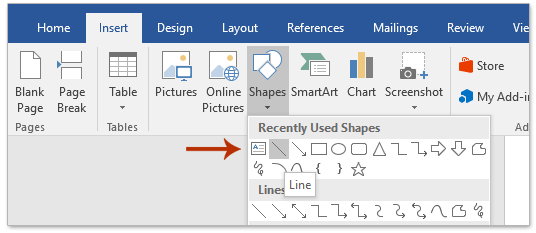
現在您將得到一個帶有水平線的表格,如下方截圖所示:

4. 選擇表格,並點擊 首頁 > 邊框 > 無邊框 以移除表格的所有邊框。
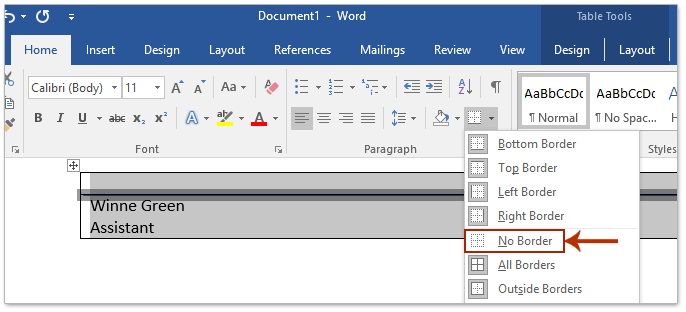
至此,您已經在 Word 中創建了一個沒有上方 X 的簽名行。請按照我之前介紹的第一種方法中的相同步驟 ,將簽名行複製到新的 Outlook 簽名中。
相關文章
最佳辦公室生產力工具
最新消息:Kutools for Outlook 推出免費版本!
體驗全新 Kutools for Outlook,超過100項精彩功能!立即下載!
🤖 Kutools AI :採用先進的AI技術輕鬆處理郵件,包括答覆、摘要、優化、擴充、翻譯及撰寫郵件。
📧 郵件自動化:自動回覆(支援POP及IMAP) / 排程發送郵件 / 發送郵件時根據規則自動抄送密送 / 自動轉發(高級規則) / 自動添加問候語 / 自動分割多收件人郵件為個別郵件 ...
📨 郵件管理:撤回郵件 / 根據主題等方式阻止詐騙郵件 / 刪除重複郵件 / 高級搜索 / 整合文件夾 ...
📁 附件專業工具:批量保存 / 批量拆離 / 批量壓縮 / 自動保存 / 自動拆離 / 自動壓縮 ...
🌟 介面魔法:😊更多精美與酷炫表情符號 /重要郵件來臨時提醒 / 最小化 Outlook 而非關閉 ...
👍 一鍵便利:帶附件全部答復 / 防詐騙郵件 / 🕘顯示發件人時區 ...
👩🏼🤝👩🏻 聯絡人與日曆:從選中郵件批量添加聯絡人 / 分割聯絡人組為個別組 / 移除生日提醒 ...
以您偏好的語言使用 Kutools,支援英語、西班牙語、德語、法語、中文及超過40種其他語言!
只需點擊一次,即可立即解鎖 Kutools for Outlook。別等了,現在下載提升您的工作效率!


🚀 一鍵下載 — 獲取全部 Office 插件
強力推薦:Kutools for Office(5合1)
一鍵下載五個安裝程式,包括 Kutools for Excel, Outlook, Word, PowerPoint及 Office Tab Pro。 立即下載!
- ✅ 一鍵便利:一次操作即可下載全部五套安裝包。
- 🚀 隨時處理任何 Office 任務:安裝您需求的插件,隨時隨地。
- 🧰 包含:Kutools for Excel / Kutools for Outlook / Kutools for Word / Office Tab Pro / Kutools for PowerPoint
